目的:安装Clion2021,采用一套新的嵌入式软件开发工具包(替代Keil),完成stm32F103 点亮LED的程序。
文章目录
一、Clion的安装
进入官网下载:
官网
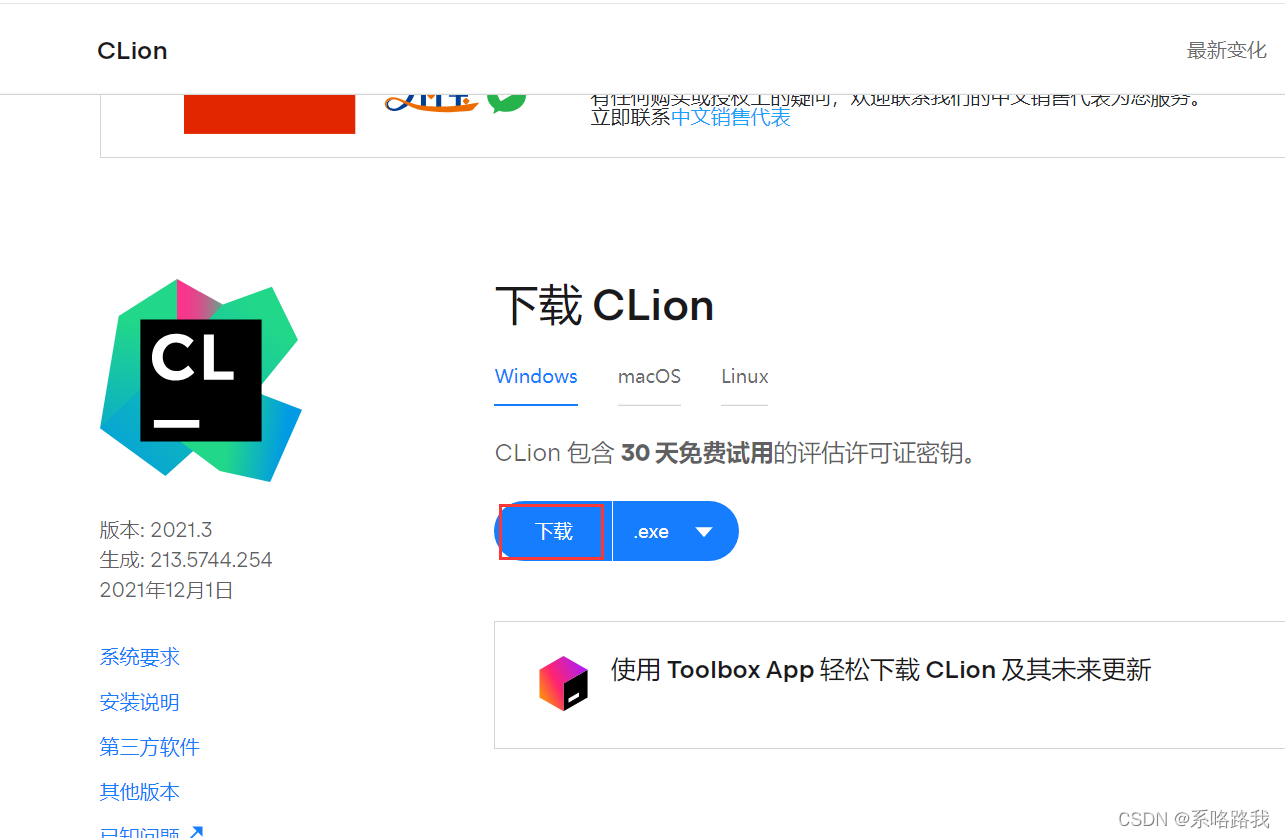
进行安装
勾选如下
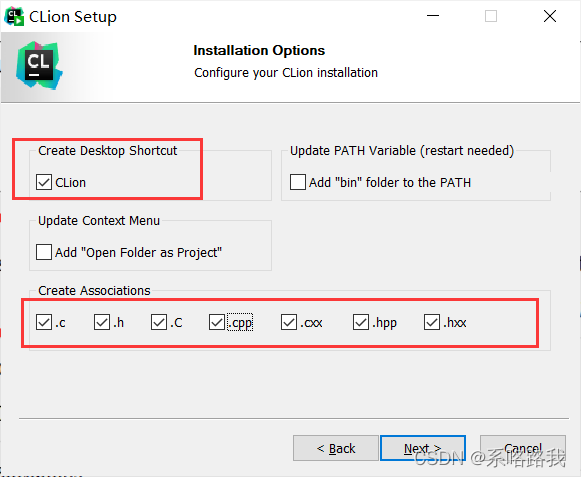
点击Install
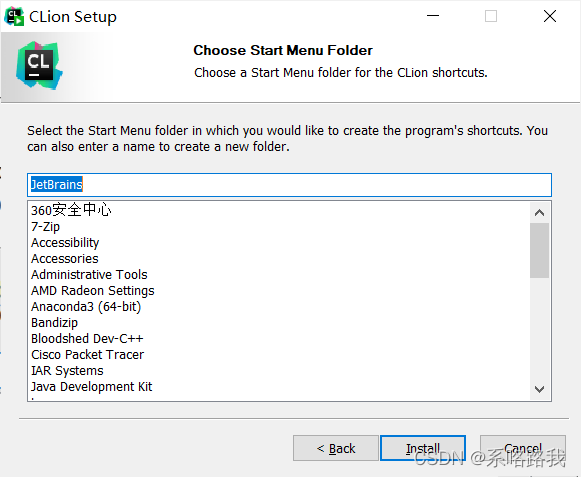
安装完成
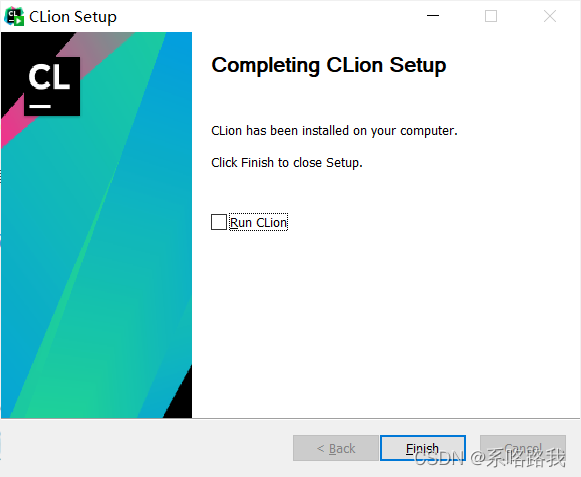
安装完毕后,要对clion进行激活。这个就自己去注册账号登录就行。
二、Clion的配置
(一)安装arm-none-eabi-gcc
下载地址:
GNU Toolchain | GNU Arm Embedded Toolchain Downloads – Arm Developer
下载这个,下完后直接解压即可
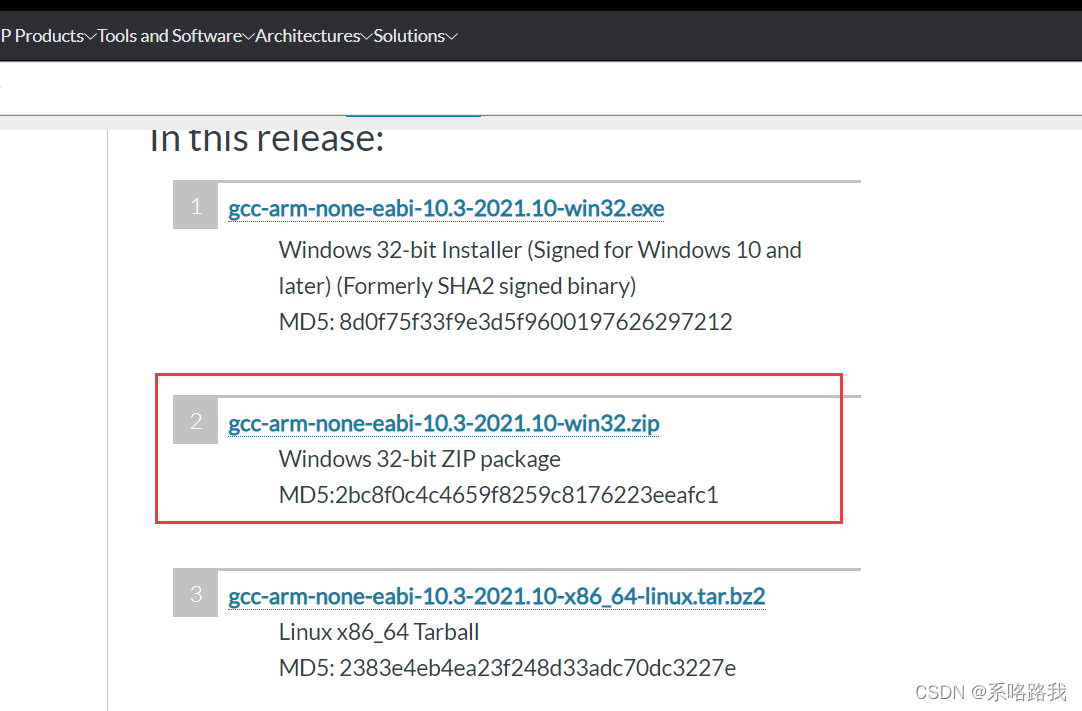
命令窗口下输入arm-none-eabi-gcc -v检查是否安装成功,安装成功(环境变量添加成功)会出现以下内容
注意:要把解压文件里面的bin文件夹添加到环境变量里,添加方法在下面配置环境变量会写到
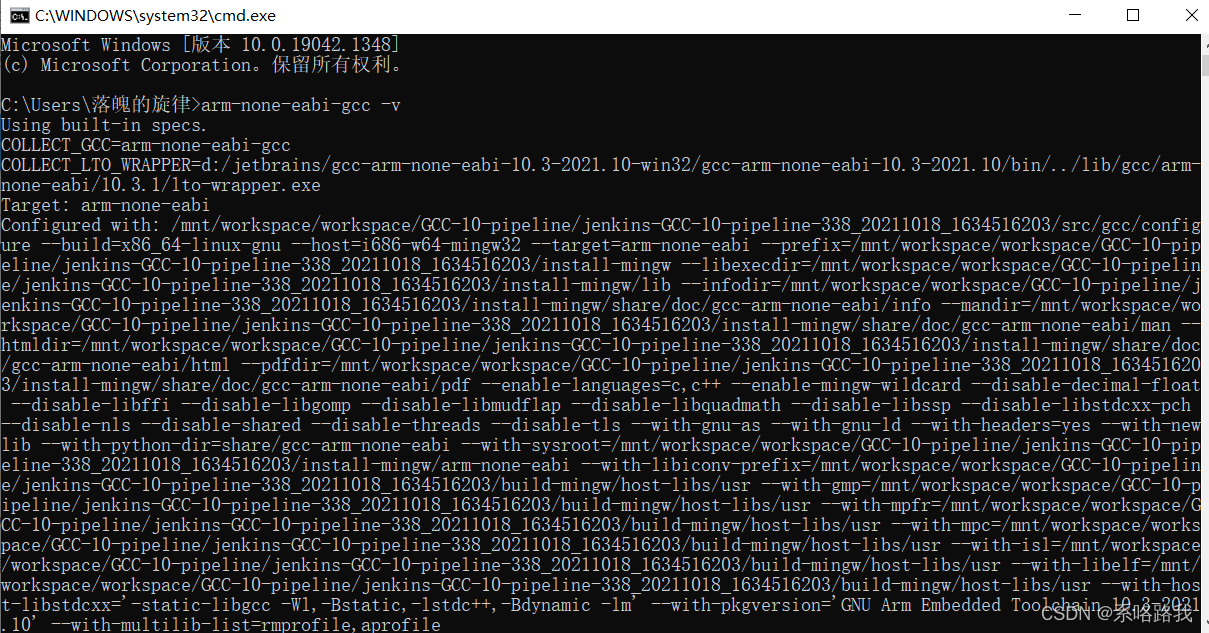
(二)安装openocd
下载地址:
Download OpenOCD for Windows
下载最新版,下载完后解压就行
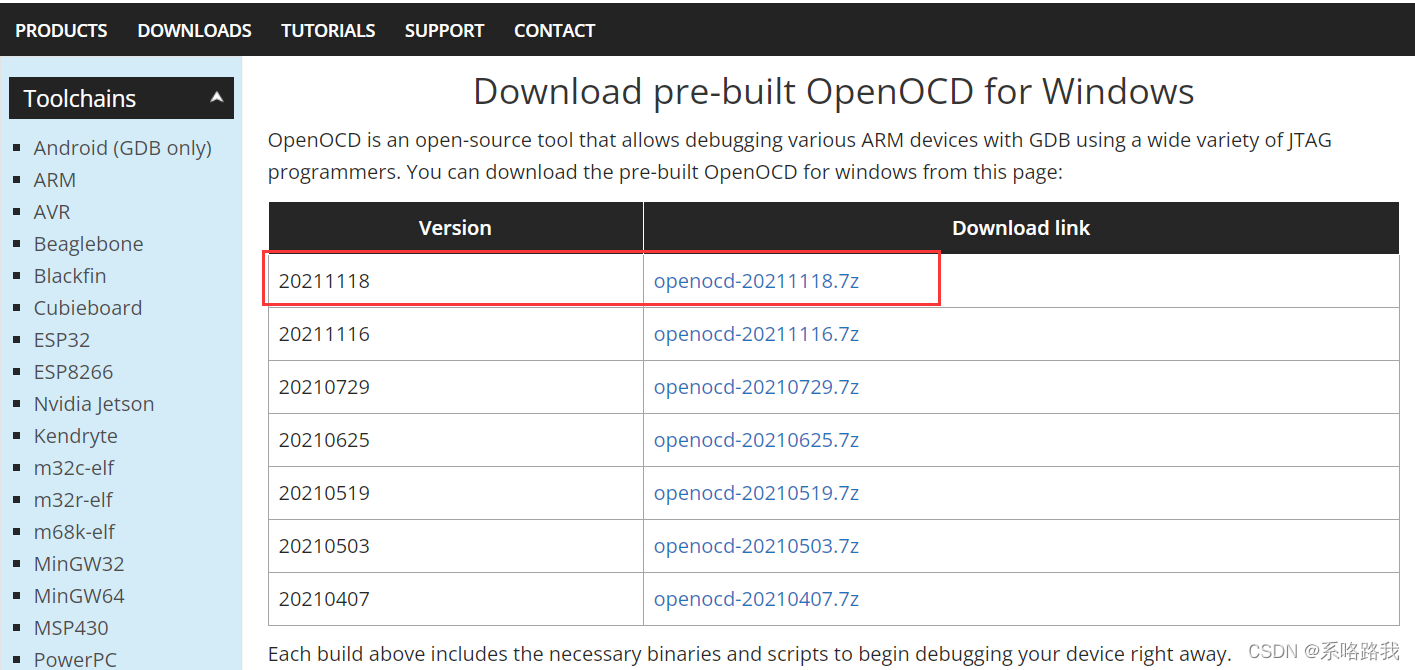
(三)安装MinGW
下载地址:
MinGW
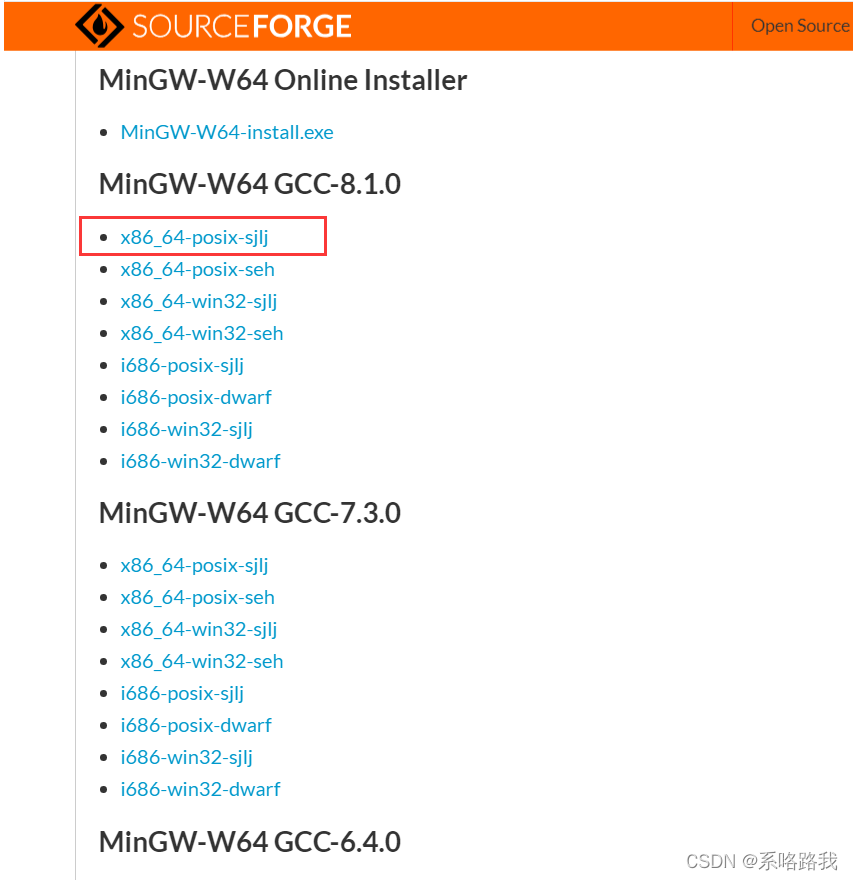
下载完直接解压就行
(四)配置环境变量
右键我的电脑,属性,高级系统设置,添加环境变量,将刚才下载的3个文件里的bin文件添加进去
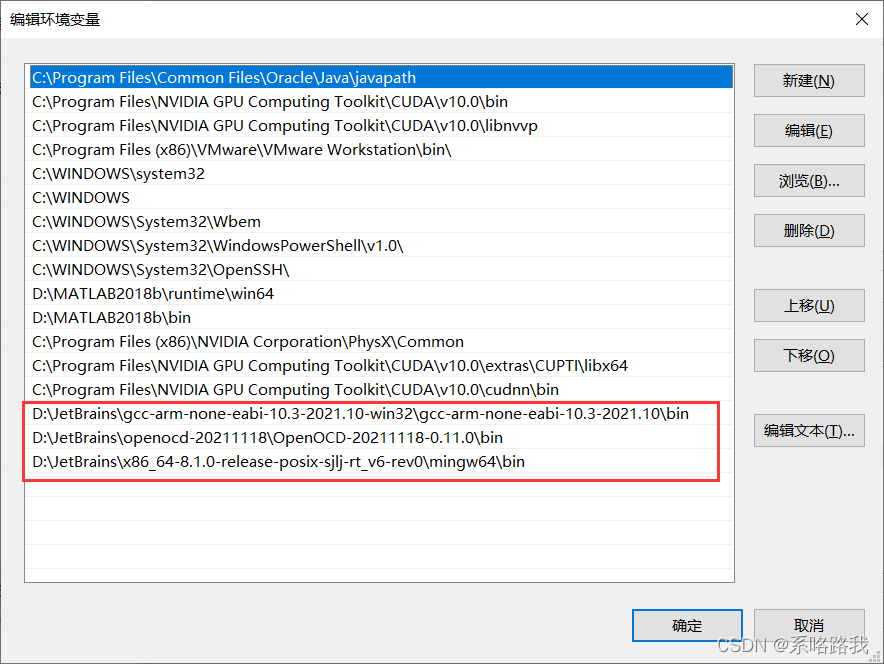
三、建立工程
打开STM32CubeMX,创建工程,
配置RCC
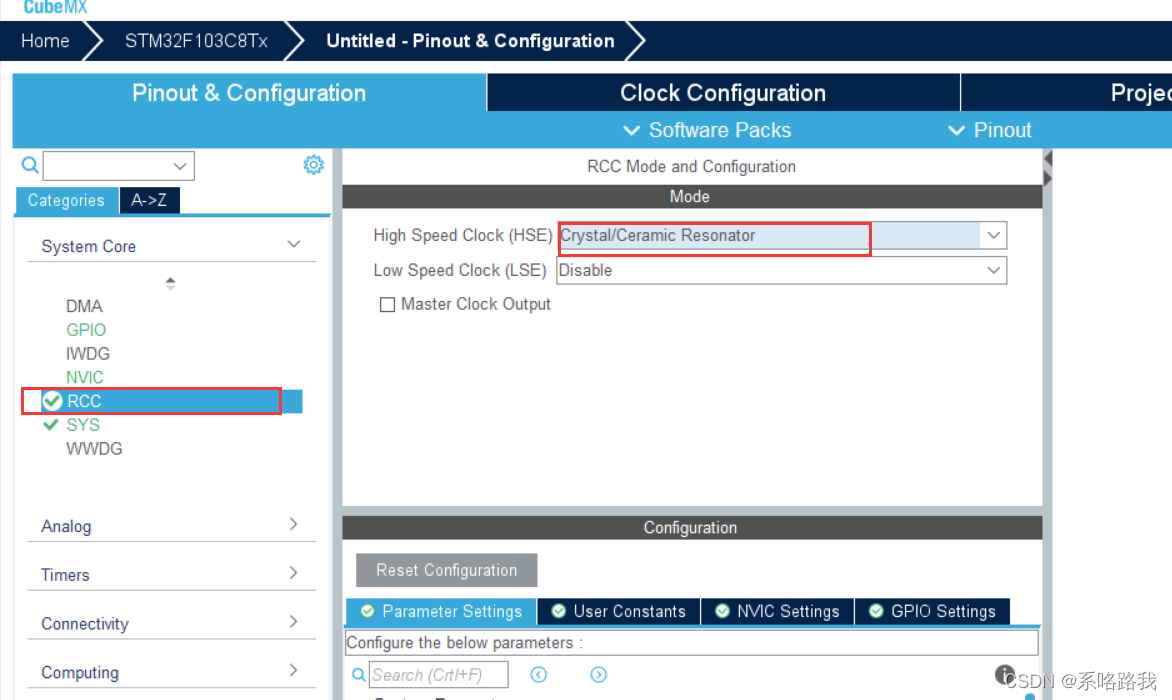
配置SYS
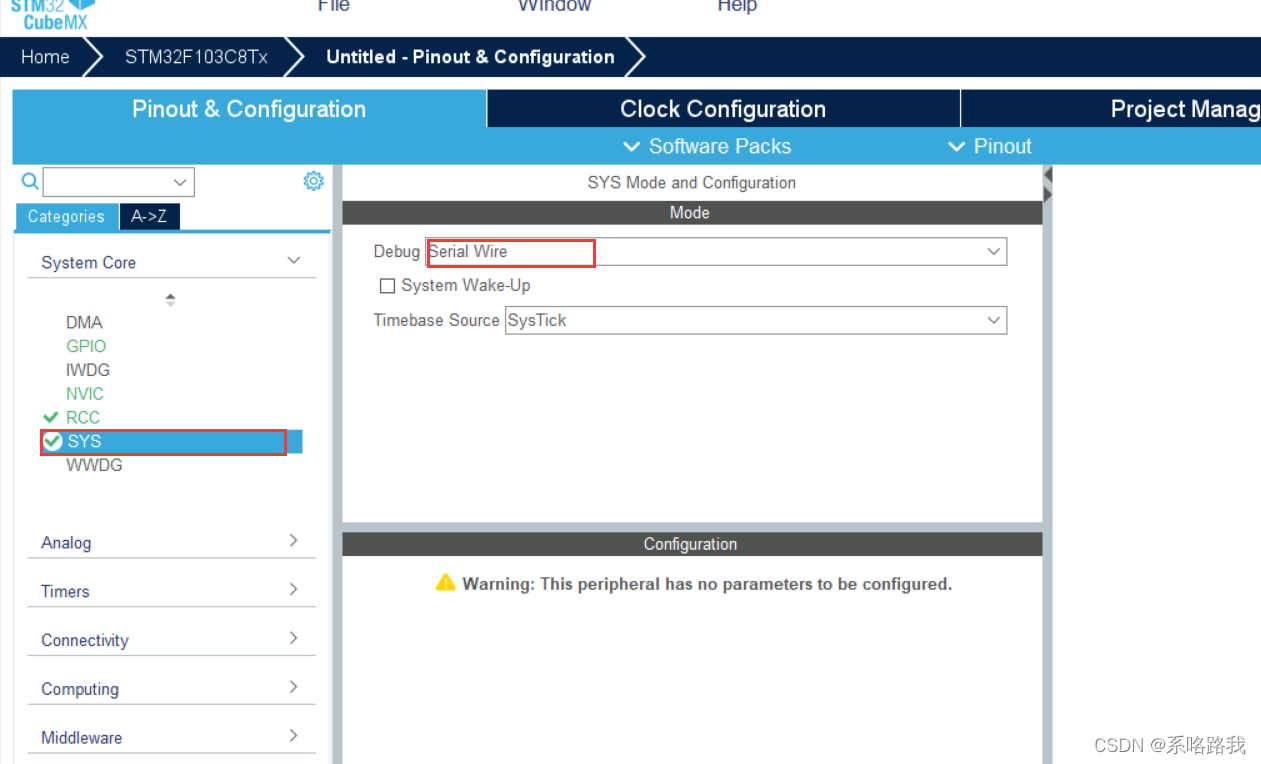
配置PC13
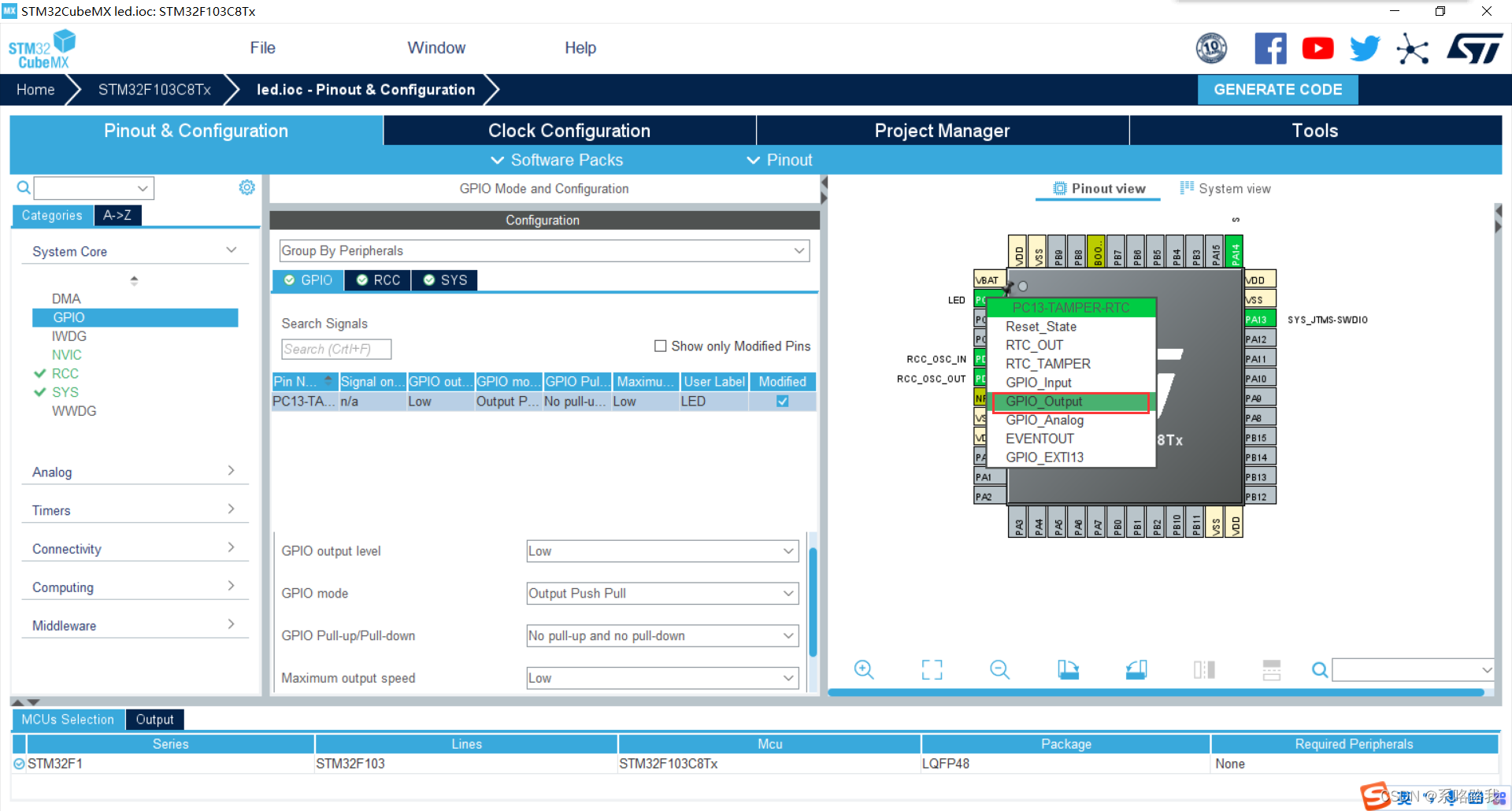
在工程管理页面,输入工程名,将Toolchain/IDE选择为SW4STM32,最后点击生成代码
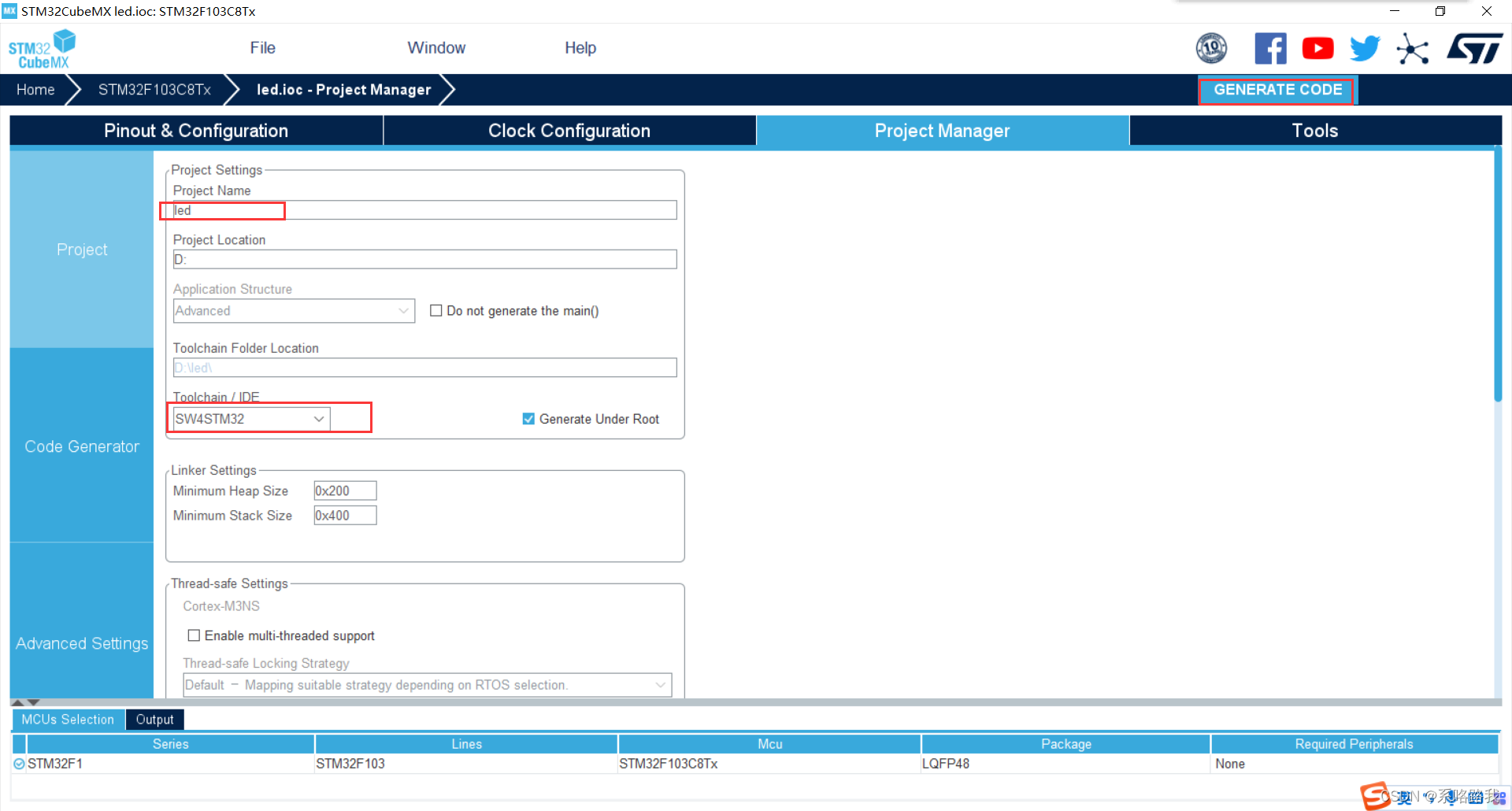
这样就生成了工程文件
四、 Clion打开生成的工程文件
打开生成的代码的文件夹,找到ioc结尾的文件,即工程名+.ioc,右键选择打开方式,使用CLion打开该软件。
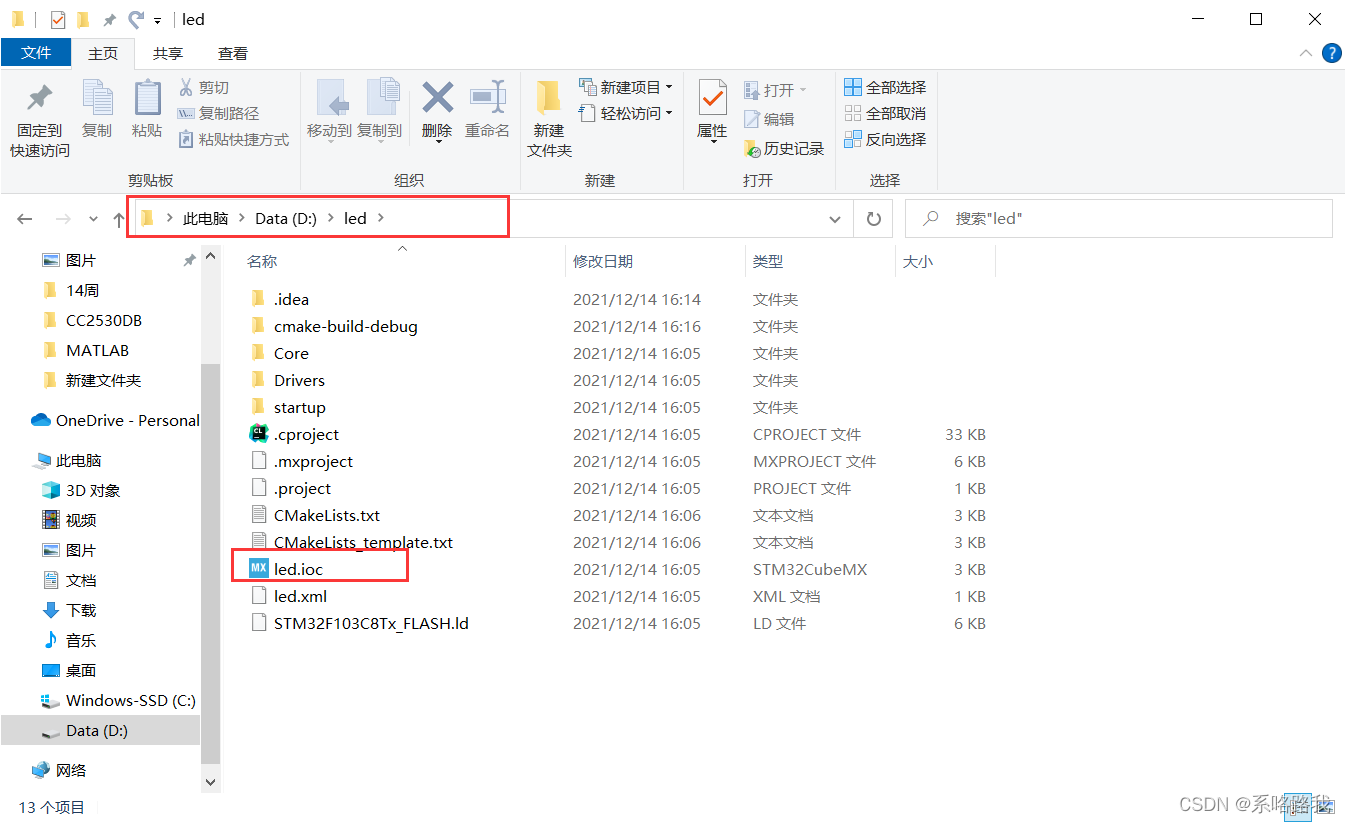
选择相信该文件
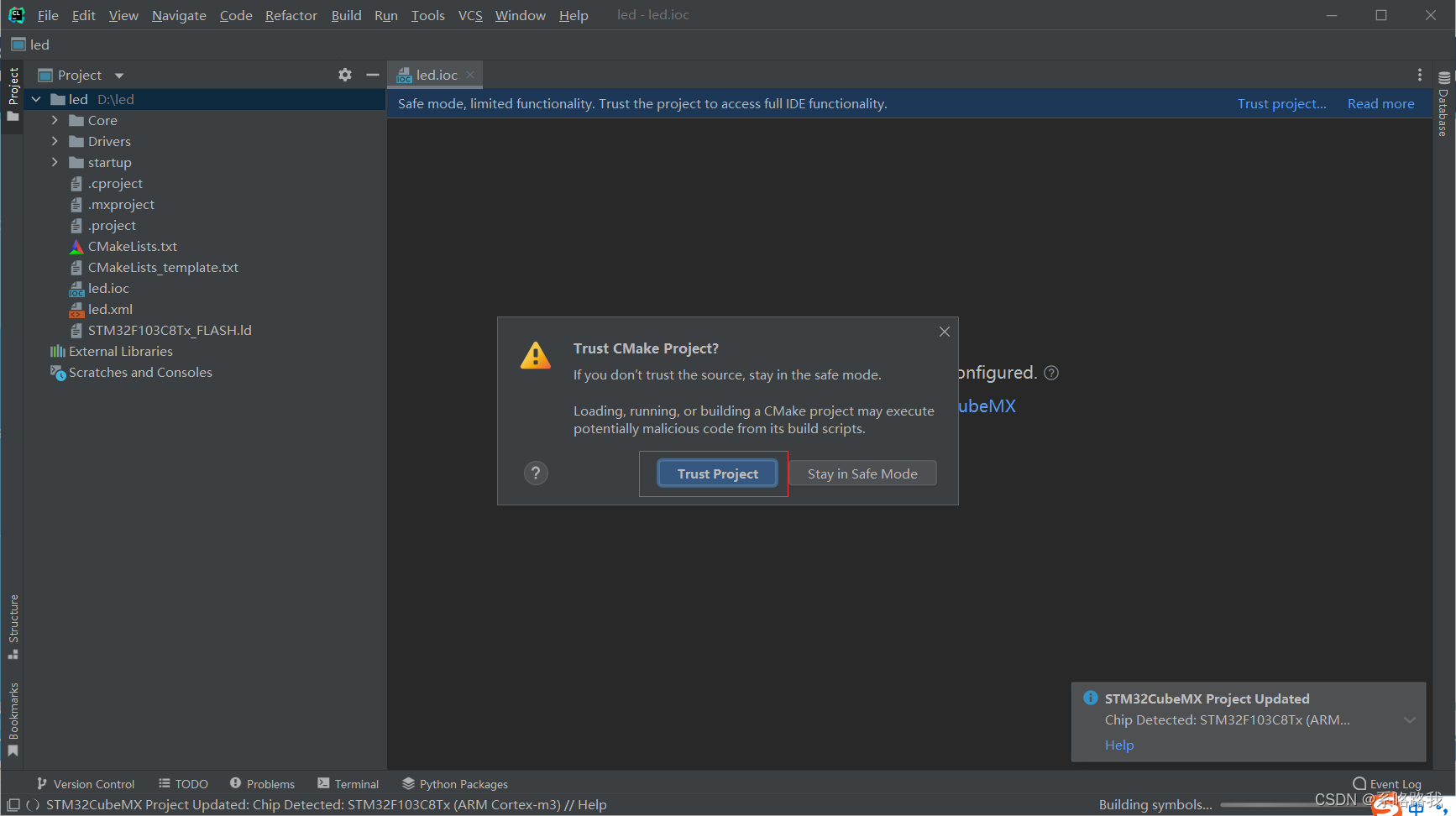
点击OK
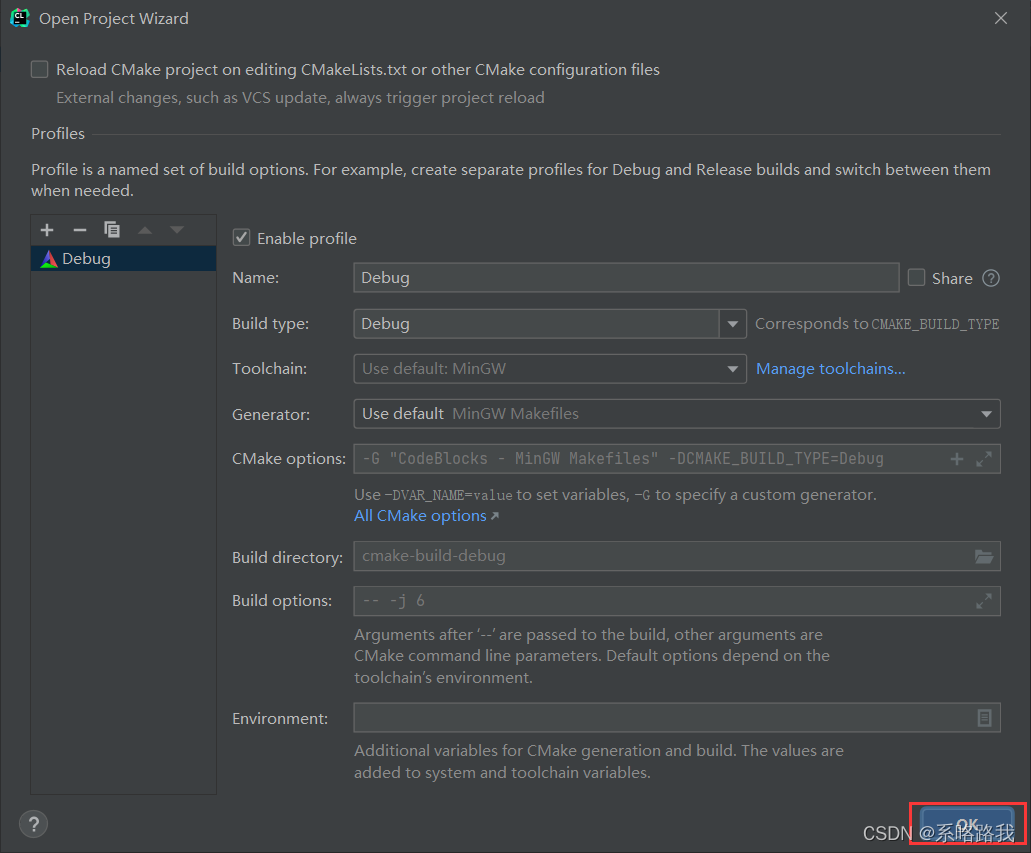
等待一小会会弹出对话框,选择配置文件。本次实验采用STM32F103C8T6,所以这里选择st_nucleo_f103rb.cfg。
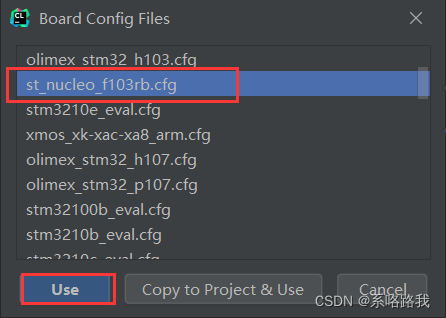
在菜单栏选择File,下拉选择Settings,然后下拉Build,Execution,Deployment选项,点击Toolchains,将Debugger选择为之前下载的arm-none-eabi-gdb.exe,路径为\gcc-arm-none-eabi-10.3-2021.10-win32\gcc-arm-none-eabi-10.3-2021.10\bin\arm-none-eabi-gdb.exe。在成功安装MinGW的基础上,软件会自动识别MinGW,无需手动配置。如果软件没有识别,也可以在此页面手动添加

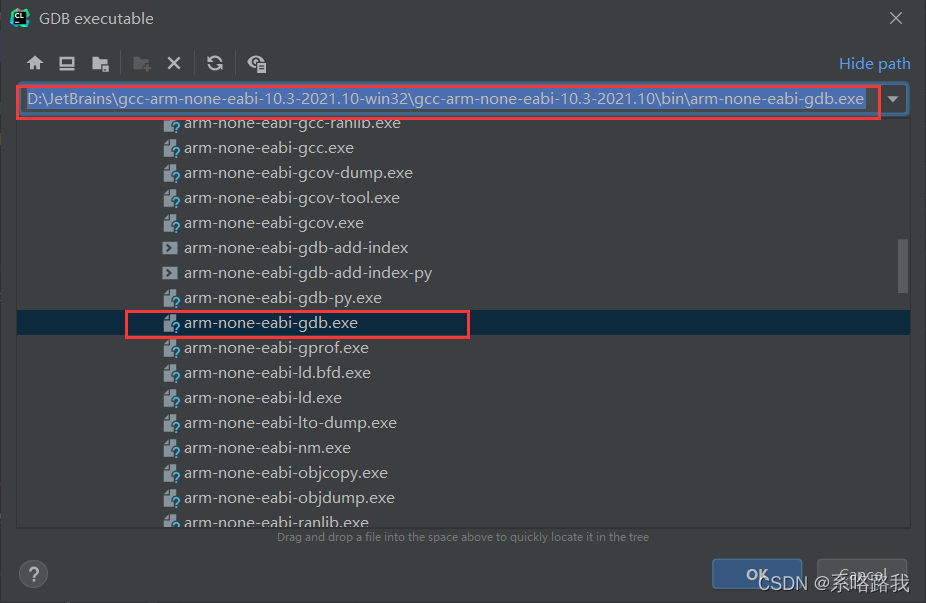
然后点击Build,Execution,Deployment二级菜单下的Embedded Development,这里选择OpenOCD的位置,路径为\openocd-20211118\OpenOCD-20211118-0.11.0\bin\openocd.exe。点击右边的Test按钮,出现绿色提示框代表添加成功。第二栏是选择Stm32CubeMX的地址,这个我的是自动识别的。
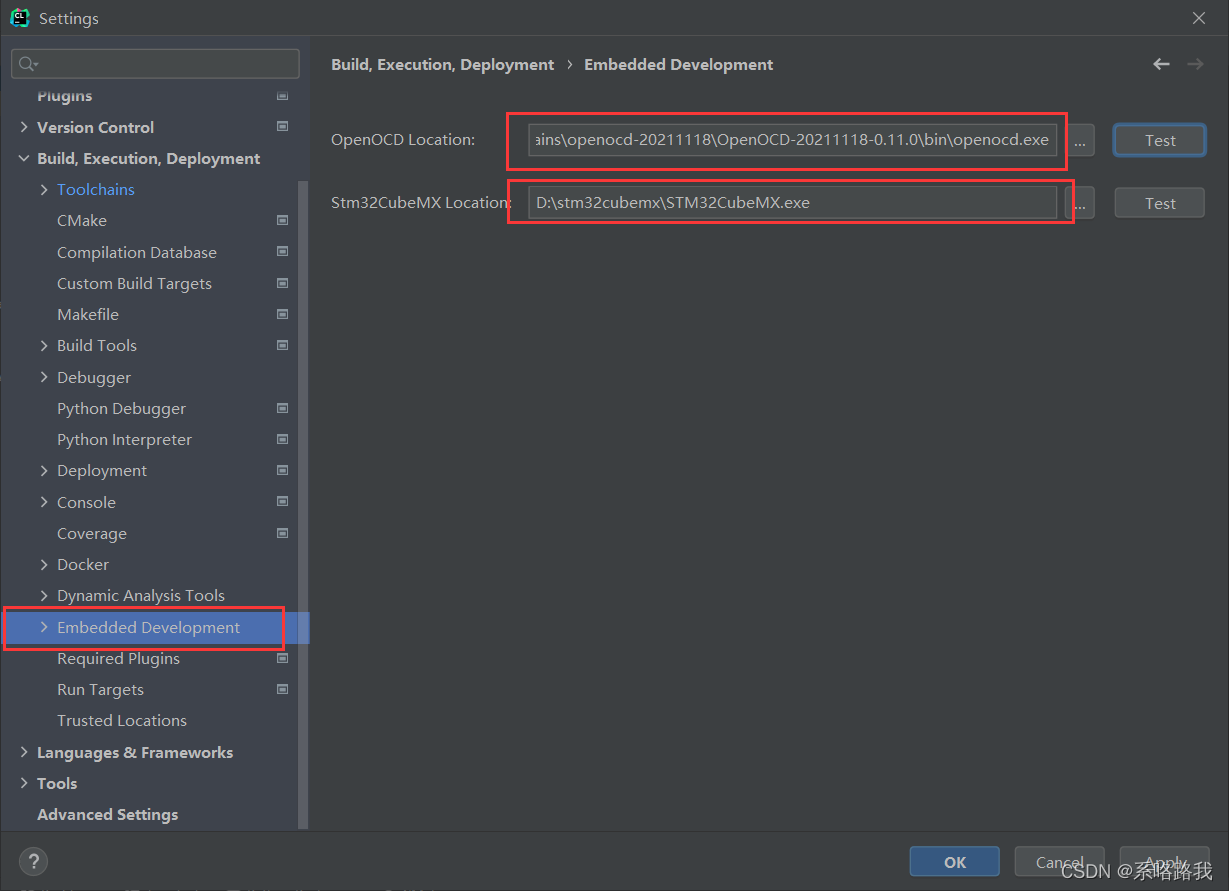
依次打开Core、Src、main.c,在主函数的while(1)中添加PC13LED闪烁的代码
HAL_GPIO_TogglePin(LED_GPIO_Port,LED_Pin);
HAL_Delay(1000);
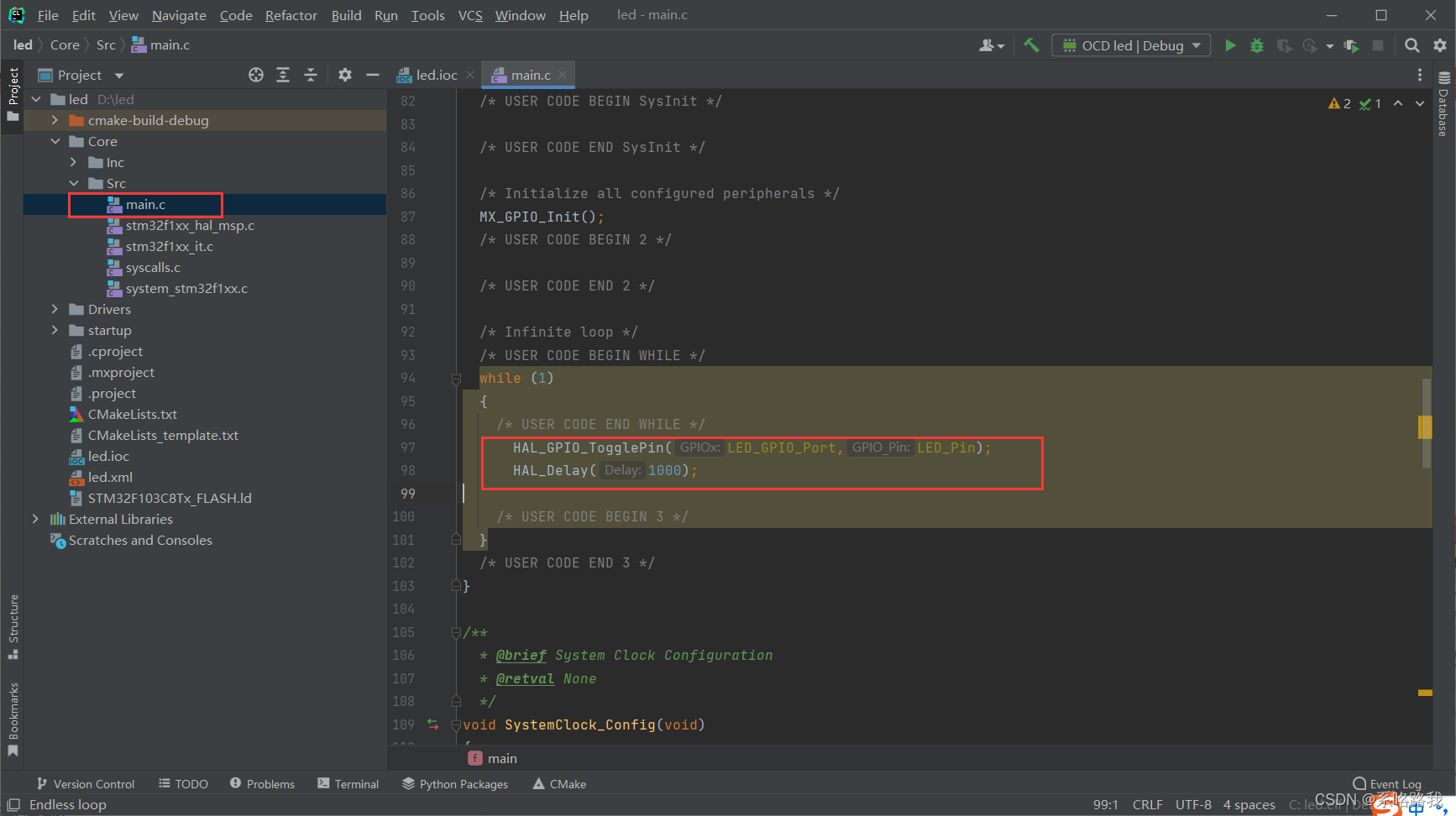
点击小锤子
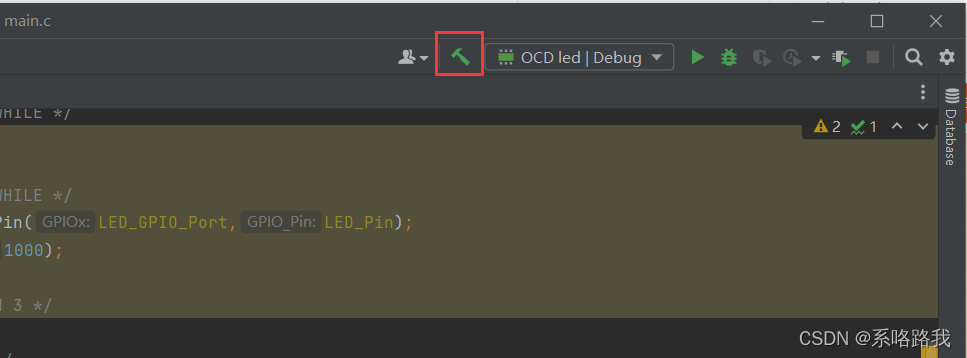
下面正确生成.hex文件
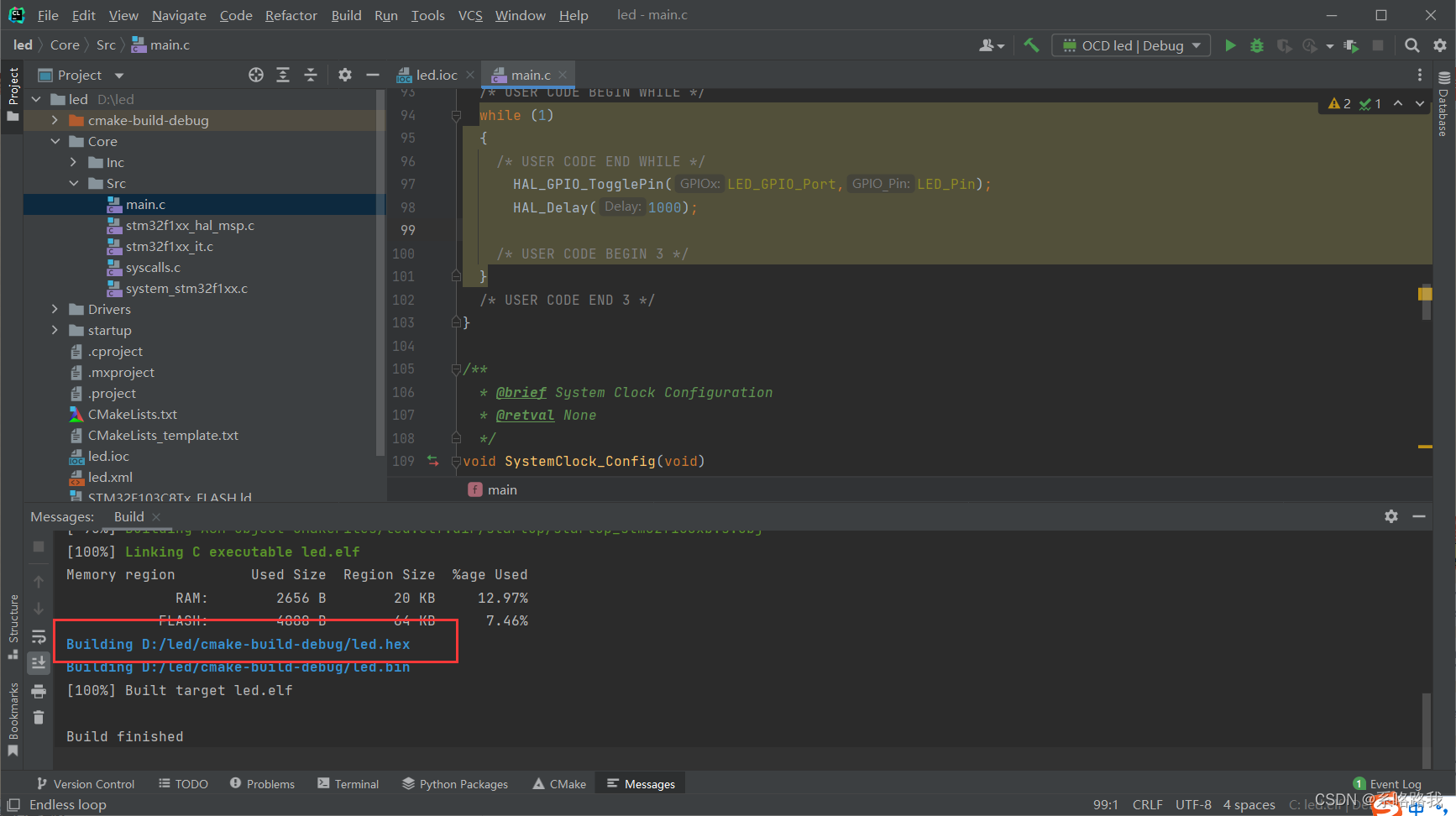
此时在\LED\cmake-build-debug\目录下,会生成hex文件
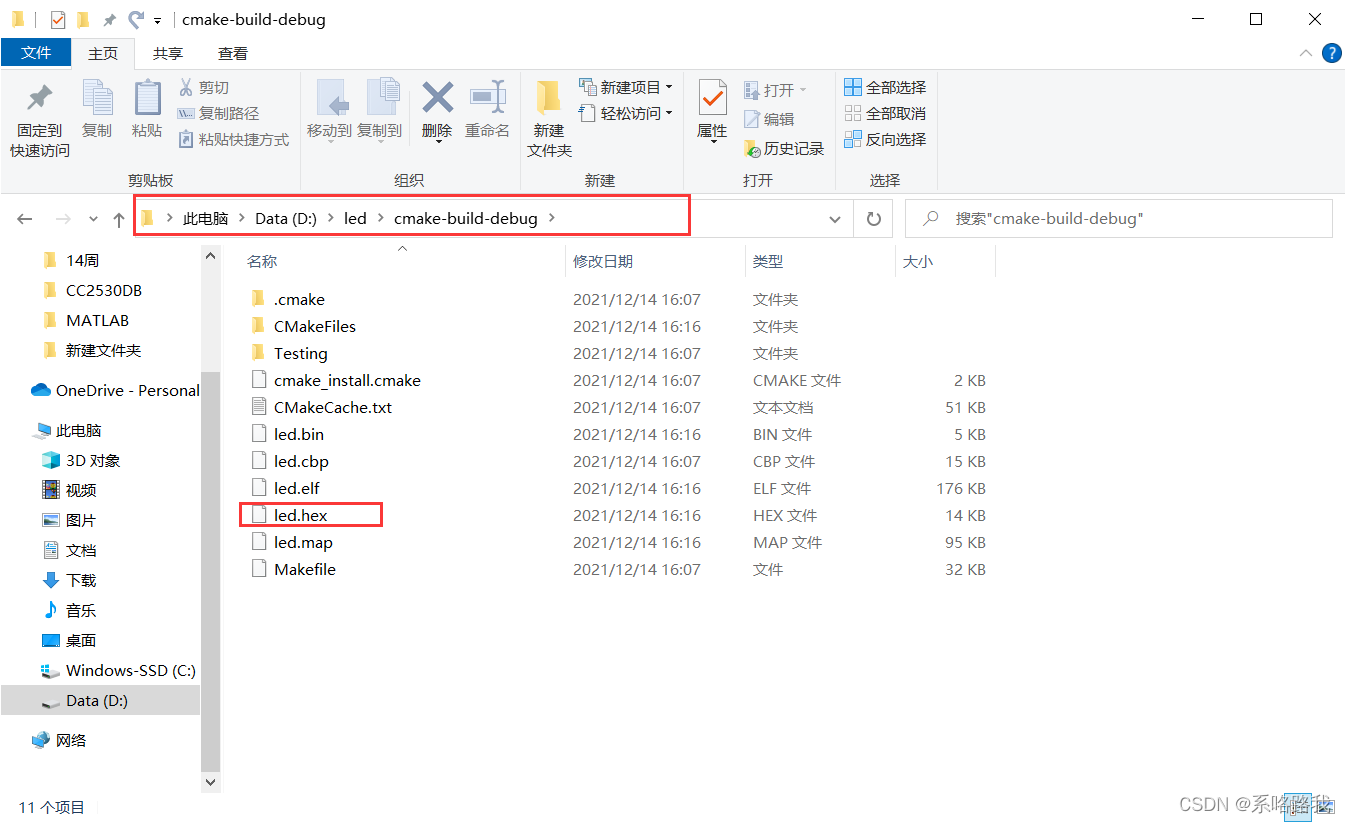
五、烧录运行
烧录
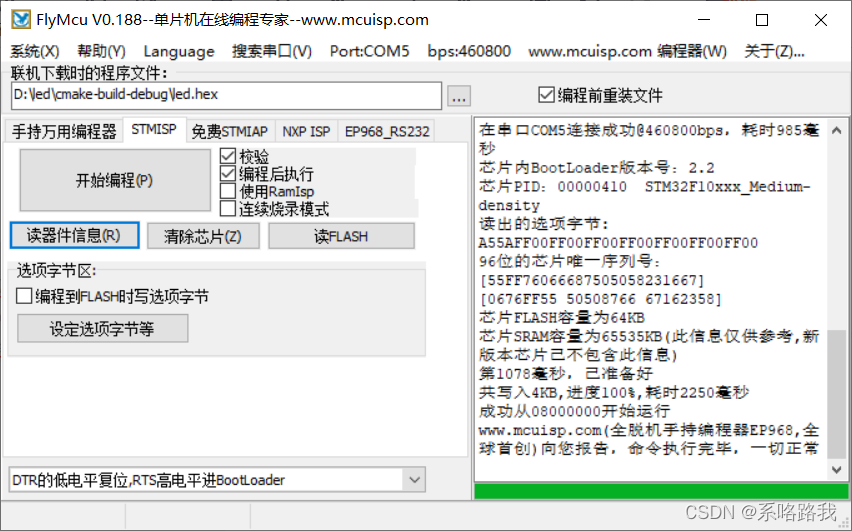
运行效果
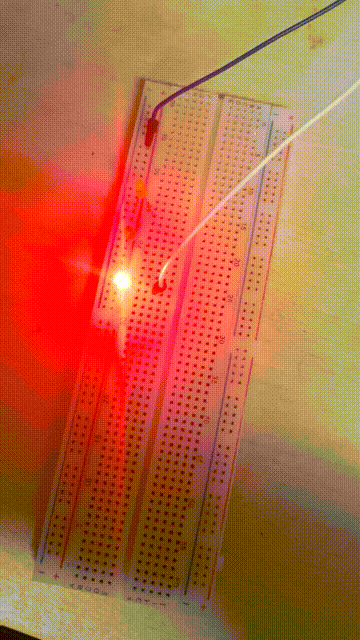
六、总结
通过本次实验完成了Clion的安装和使用.由于第一次使用Clion,期间遇到了一些问题。看了网上其他人写的博客解决了问题。
七、参考
https://blog.csdn.net/qq_41675500/article/details/121924721?spm=1001.2014.3001.5501
https://blog.csdn.net/m0_58414679/article/details/121903194?spm=1001.2014.3001.5501